
嘘のようなホントのお話。
先日外付けタイプのSSD(HDD)ケースを使っていて、
転送速度が2MB以下に低下してて
終了時間が12時間以上!!
となったことがあります。(SSDで、USB3.0です)
あれ?前回はめちゃくちゃスピードがあって
「こりゃすげーや」と
SSDの性能に感動したのもつかの間、
今回転送速度のあまりの遅さにびっくりしつつも、
いろいろと原因を調べてみたら、なんと
USB3.0なのにUSB2.0と認識される場合がある
とのことなので、
いくつかその理由や原因を
まとめてみました。
解決方法、まず結論から
環境
macOS Catalina 10.15.7
MacBook Pro Retina, 15-inch, Mid 2015 (Intel Mac)
(USB3.0のついてるモデルです。)
Crucial SSD 1000GB MX500 内蔵2.5インチ 7mm MX500
SeqRead 560MB/s SeqWrite 510MB/s
HDDケースにSSDを入れて使ってます。(両方使用可能、当方機器は以下の物)
センチュリー シンプルBOX2.5 USB3.0 SATA6G ブラック 2.5インチSATA-HDDケース CSS25U3BK6G
(SATA 6G 現在取り扱いなし、緑色LEDがUSB3.0、青色がUSB2.0)
よく使っているHDD (参考)
HGST(エイチ・ジー・エス・ティー)
Travelstar 1TB パッケージ版 2.5インチ
7200rpm 32MBキャッシュ SATA 6Gb/s 【3年保証】
(読み込みはそこそこ早いが、書き込みは遅い)
理由,原因
オスの
USB2.0 は端子が4つ (前半部分)
USB3.0 は端子が5つ (後半部分)にあって
最初に前半部分にハード的にUSB2.0の部分があって、
奥にUSB3.0の端子があるので、
ゆっくりUSBをさした場合に、
USB2.0とパソコン側が認識してしまうことが
あるというのが原因のようです。
以下はELECOMのページより引用。
http://qa.elecom.co.jp/faq_detail.html?category=&page=1&id=8372このページでは抜き差しで改善される可能性がありますと
Q.USB3.0をゆっくり挿すとUSB2.0として認識してしまう
USB3.0規格の構造上の仕組みで、USB機器をゆっくり挿した場合、
USB3.0対応にも関わらずUSB 2.0デバイスだと認識してしまう場合があります。
USB接続のSSDなどストレージの転送速度が遅い場合は
USBの抜き挿しで改善される可能性があります。
図 参考
かいてありますが、できれば
「USBを素早くさしこむと改善される」という表現がいいかもですね。
あとは再起動しましょう、ともかかれてます。(以下の「対処方法2」の所につづく)
漫画家のボーン(Bourne)氏のツイートが超有名ですね。(私も見ました。)
初めてSSD買ったけどPS4でフォーマットしようにも私も知らなかったです。(^ ^;)今はダイジョウブ(部)
エラー起きるのでググったら
「USB端子にゆっくり刺すとUSB2.0として認識されます。
素早く刺せばUSB3.0として認識されてフォーマットできますよ」
って書かれてて何言ってんだコイツと思ったけど、
試しに素早く刺したらフォーマットできた
なにそれ
このAmazonの図はメス側の構造がみられる所ですが
USBのオス側は先にあるので最初にUSB2が接続されるのがなんとなくわかるかと
オーディオファン USB-A メスコネクタ 基盤用 半田付け 9ピン USB3.0 5Gbps 対応 4個セット
図 へのリンク Amazonへ
対処方法2
あまりにも転送速度が遅い場合は
USB機器を接続して、
パソコンを再起動すると
USBを接続するさいの素早さは関係なくなるので
USB3.0と認識され、問題は解決されます。
まとめ
他;Macの場合
USBメモリでなるべく高速のものを購入する、
しかし、1GBくらいまではわりと早く書き込みすることもあるが
約1.5GBを超えてくると、急に書き込み速度が遅くなる。(プチフリ?)
1GBくらいにデーターを小分けにして1つずつ転送するとまま早いこともあります。
(大容量のデーターのバックアップには向いていない。)、(⇢追記参照)
おまけ、上記ケースの転送速度実験
MBPでUSB3.0で上記ケースを使った実験
(外付けケースのSSDフォーマットはジャーナリング)
12月4日テスト MacBook Proから外付けSSDにデーター転送
758GBの転送時間 47分 (約)
1分間に16GBの転送速度がでてます。
1秒間で266MBの転送速度
図 AmorphousDiskMark (77%使用でのテスト)
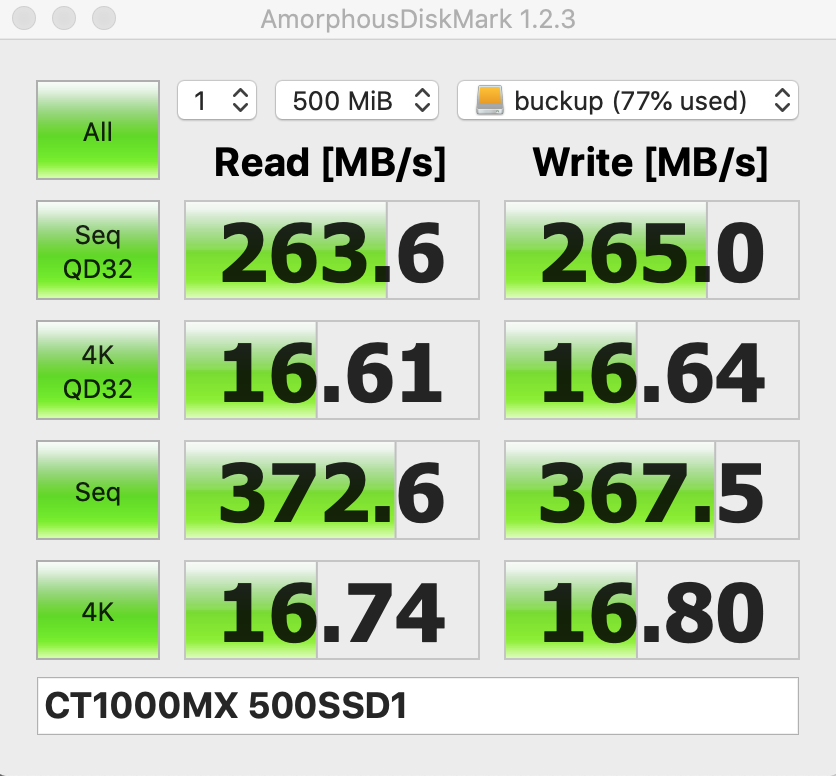
HGST 7200rpm HDDテスト Writeが遅い、、、(右上)
図
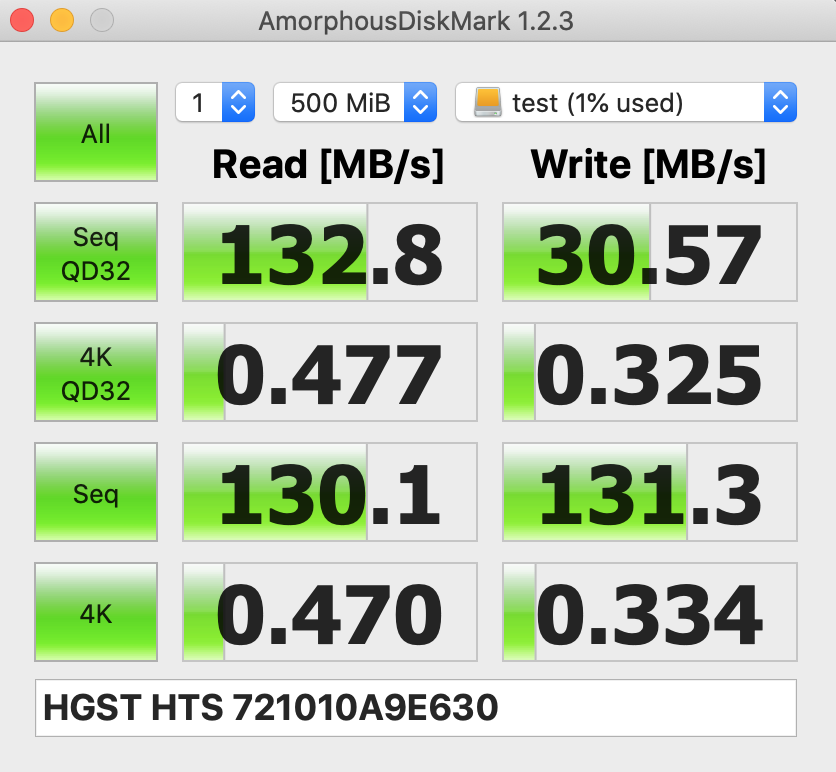
参考;過去記事です
Macのデーターをバックアップする方法とおすすめ外付けHDDと容量,timemachine以外,とSSD
あとがき
USB機器の接続の仕方というか
接続を素早くやらないと、こんなことが起きるとは
実際経験しないと気がつかないかと思います。
私(BJ)もSSD機器のUSB接続で
ボーンさんと同じような目にあいました。(苦笑)
(素早さはパワーの1つである。)
USB3.0 のケースのスピードが6Gbpsでも
HDDの場合はその転送速度をいかせてなくて、
HDD 7200rpmでも 30 MB/秒 (書き込み、Write)
くらいしか速度がでません。(右上)
しかしそれでも、
USB3.0の規格が5Gbpsなので、その理論値に近づく環境ができると
体感的に約2倍以上の速度上昇がみとめられました。
これは実際につかってみるとわかります。
(注意;ケースとSSDの相性が時たまあります。PCも。)
こちらはeSATAもついてる機種
SSD高価であったのと、HDDとさほど変わらないのでは
と思って使用をためらっていたのですが
最近、実際バックアップ用につかってみて
こんなに体感速度がかわるのか、と驚いた次第です。(今頃)
(Macのシステムレポート USB 最高 12Mb/秒)
ただし、パソコンやケースやUSBの規格とかで
相性がでる可能性もありますが、
今までUSB3.0の真(?)のスピードを味わえてなかった
ことが悔やまれます。(時間を無駄にした。ケチっていたのが、、)
それでもSSDにバックアップしたデーターは
デスクトップのMacで
SSD→HDDと念のためのバックアップを行ってます。
(これは、約2〜3時間ほどの放置になります、ここは今までと一緒)
できれば、USB3.1(Gen2)や3.2の世界をみてみたいのですが
今の所、実際にはまだ使用してません。。。(2021年)
まあでも、USB3.0としても
実際はHDDなどの場合はボトルネックがあるので
SSDで試してみるのもいいのではないかと思います、
お試しあれ。
追記;
USBメモリーelecomの32GBを購入しましたが(たしか2千円クラス)、
あまりの転送速度(書き込み)の遅さに辟易してます、
32GB以上のデーターをバックアップする場合はSSDを購入したほうがいいです。(提案)
他のメーカーで256GBのUSBも持ってますが、42GBのバックアップに2時間近く(以上)時間をとられました
大容量のUSBメモリは思ったよりは使えないと思います。
(15.4GBを再計測してみましたが、55分ほどかかりました。途中止まった感じになる)
BJのMacとの相性いまいちかも?
エレコム USBメモリ 32GB USB3.0 スライド式 高速転送 アルミ素材 ブラック MF-DAU3032GBK
elecomはまだ実験してませんが、
追記の方法の裏技も使えるかもしれません。
接続端子等ご注意ください。
センチュリー シンプルBOX2.5 USB3.0 SATA6G ブラック 2.5インチSATA-HDDケース CSS25U3BK6G
このケースの一番のメリットがHDDとSSDの脱着が簡単である。
(注意;SSDは少し引っかかるのと隙間ができる)
厚めのHDDも蓋をしなかったら使えたりもする。(自己責任)
CrucialのMX300 1TB
HDDが使いたい場合(最近手に入りづらいかも)
追記;ファイルサイズを小さくして送る方法(裏技)ともう一つの方法
ある程度の容量までなら早いこともあるので
100MBや200MB位に分割しひとつづつコピーすると
いった方法もありますが、環境に影響されるかもしれません。
ということで、
転送したいファイルすべてをフォルダに入れてZIP圧縮し
その後以下のアプリで分割して
1個づつUSBに送るというやり方を行います。
(500MBくらい?にしてとか、USBへの分割適量は不明、実験中、以下追記参照)
テストに使用したUSBは以下の256GBのものです、以下の商品は512GBのものです。
Macで巨大ファイルを分割し転送し結合するアプリJihosoft Free Big File Senderの使い方,使用方法について,巨大ファイルを転送出来ないときに,フリーアプリです








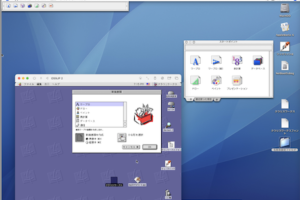
















コメントを残す